Step1 「サイトの基本情報を入力する」
始めにサイトの基本情報を入力します。
サイトの目的・ターゲットユーザーを考えながら、わかりやすいサイト名、概要やキーワードなどを入力しましょう。
1、「サイト設定」画面を開きます。
ログインし、コントロールパネル「システム」→「サイト設定」をクリックします。
基本情報を入力し、最後に「OK」をクリックします。
※ドメイン名を項目が表示されてない場合があります。問題ありませんのでそのまま進めてください。
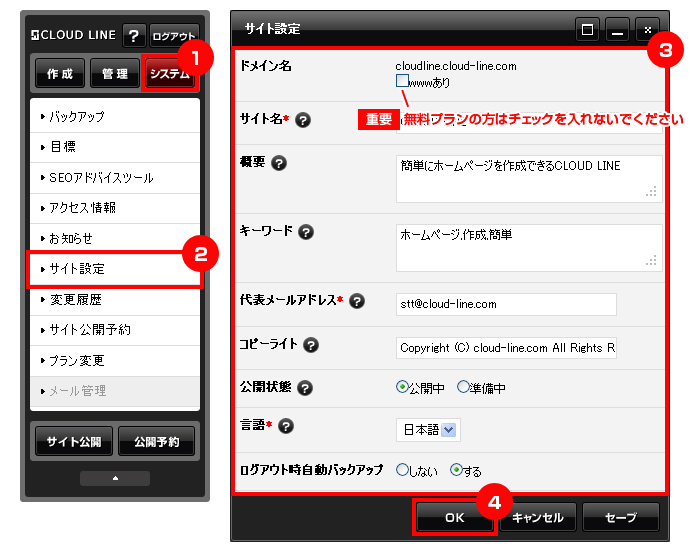
| ドメイン名 | 無料プランでは、チェックを入れないでください。 ドメイン名にwwwを付ける・付けないを設定します。 ※表示されてない場合は、そのままで結構です。 |
|---|---|
| サイト名 |
会社名、店舗名などサイト名を入力します。 サイト名はブラウザのタイトルバーやGoogleの検索結果に表示されます。 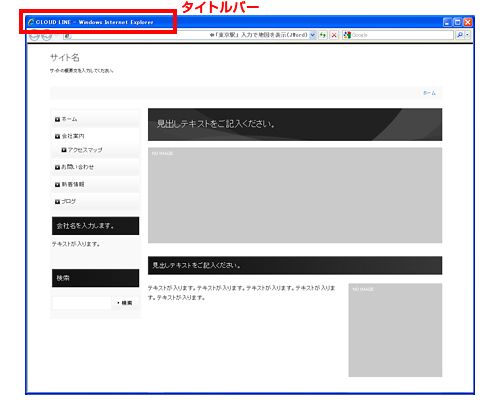 |
| 概要 ※ | サイトの説明文を入力します。 googleなどで検索した時に説明文として表示されることがあります。 魅力的な文章を考えてみましょう。 ※メタタグのDescriptionになります。 |
| キーワード ※ | サイトのキーワードを入力します。 キーワードは「,(カンマ)」で区切ります。 ※メタタグのKeywordsになります。 例)キーワード1,キーワード2,キーワード3 |
| 代表メールアドレス |
メールアドレスを入力します。個別にメールアドレスを設定しないモジュールには、このメールアドレスが連絡先として使用されます。 |
| コピーライト | コピーライトを入力します。 ページのフッターに表示されます。 |
| 公開状態 | 公開状態を設定します。 準備中にチェックを入れた場合は、チェックをはずすまでサイトが公開されません。 |
| 言語 | 編集サイトの言語を設定します。 |
| ログアウト時自動バックアップ | ログアウト時に自動でバックアップを行うか設定できます。 |
